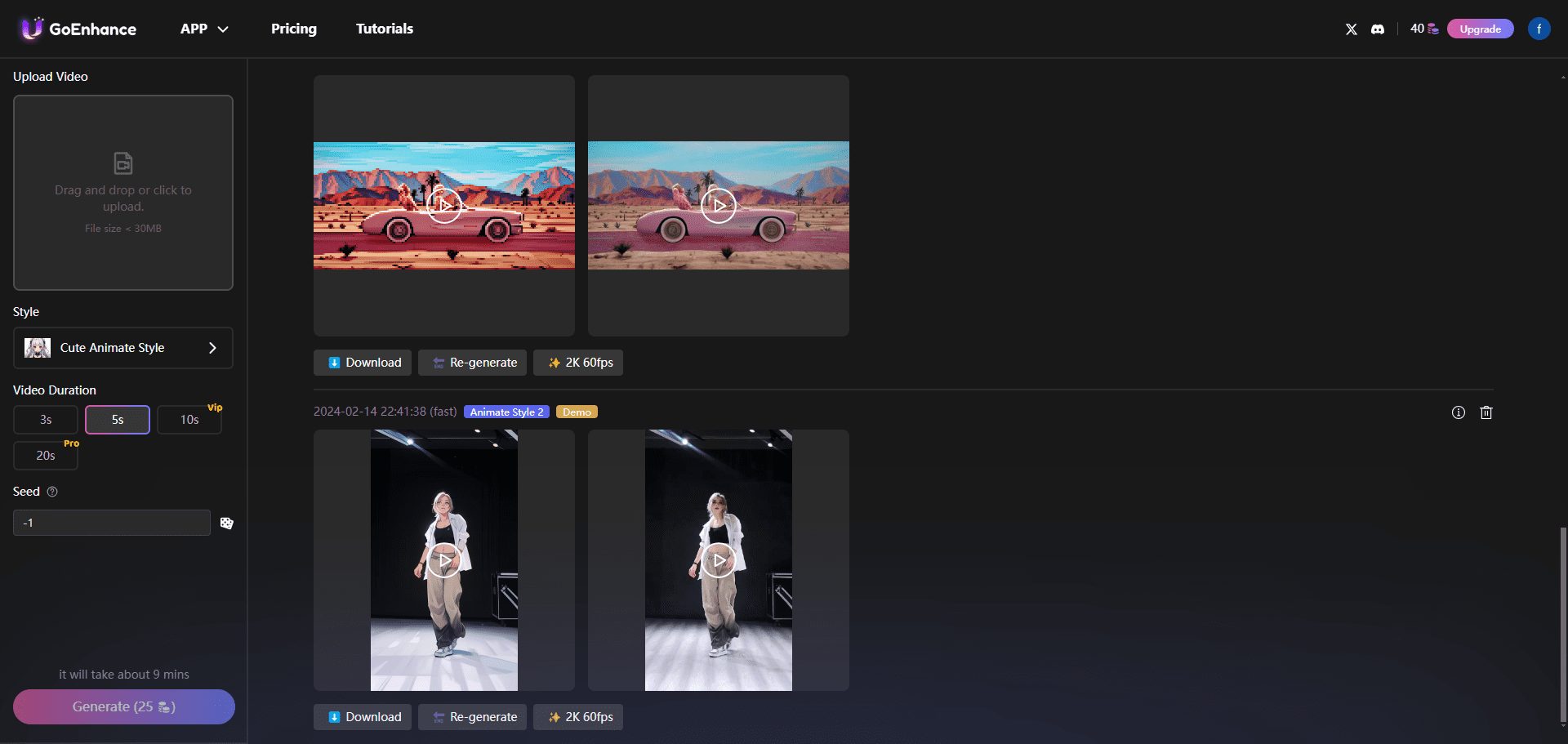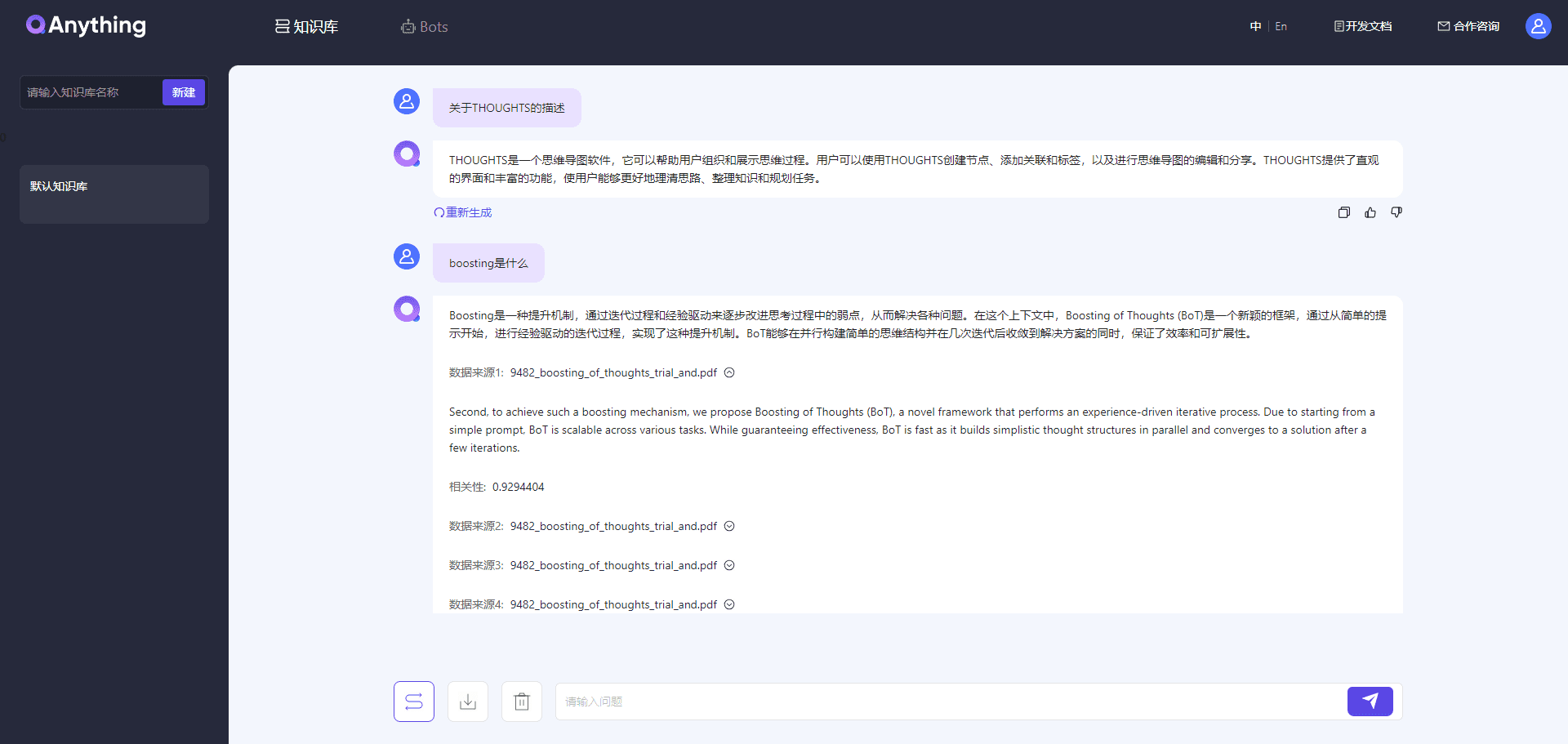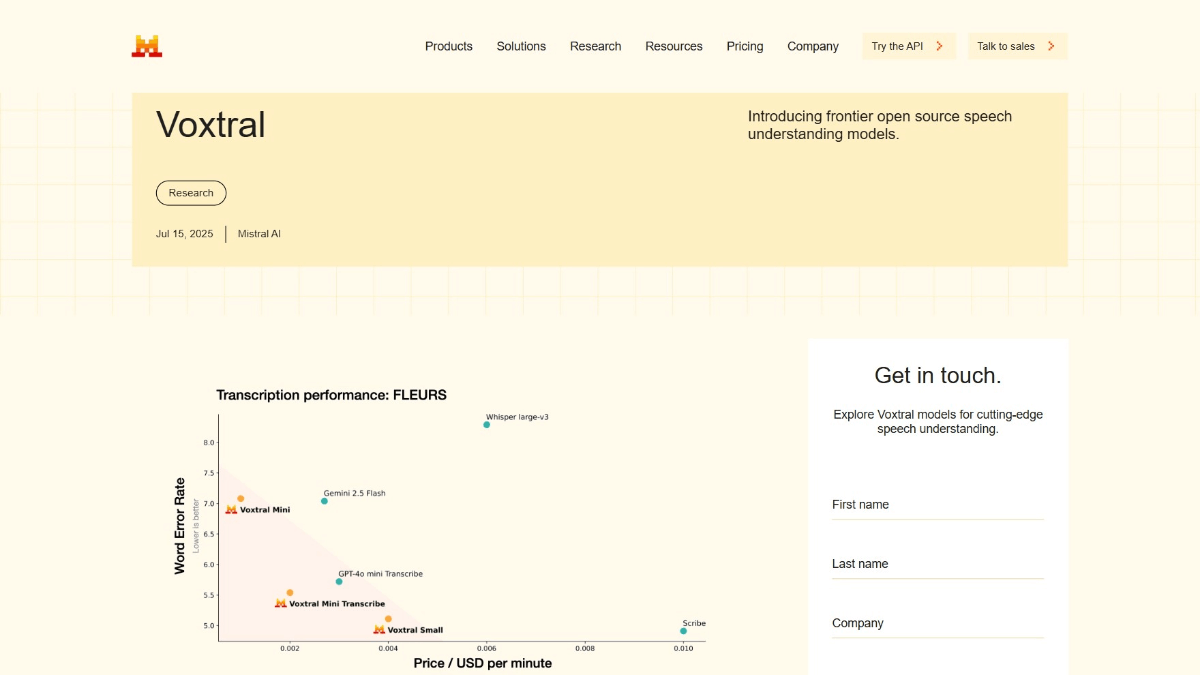BizyAir: плагин для локального запуска облачных узлов ComfyUI, опирается на бесплатные API Silicon Mobility
Общее введение
BizyAir - это набор узлов ComfyUI, призванный помочь пользователям преодолеть ограничения окружающей среды и оборудования и легко генерировать высококачественный контент. Он поддерживает широкий спектр моделей и узлов, включая Stable Diffusion 3.5, ControlNet, режим FLUX и т. д. Он обеспечивает богатый набор функций и гибкое управление для различных потребностей в создании и обработке изображений.
Опираясь на BizyAir, вы можете запустить ComfyUI на любом маломощном компьютере, поддерживающем широкий спектр моделей и узлов. Для простого опыта вы можете скачать однокликовый инсталлятор с интегрированным BizyAir в статье, а для официального использования рекомендуется официальный клиент ComfyUI:Добро пожаловать в ComfyUI Desktop Edition, официально открытую для загрузки!
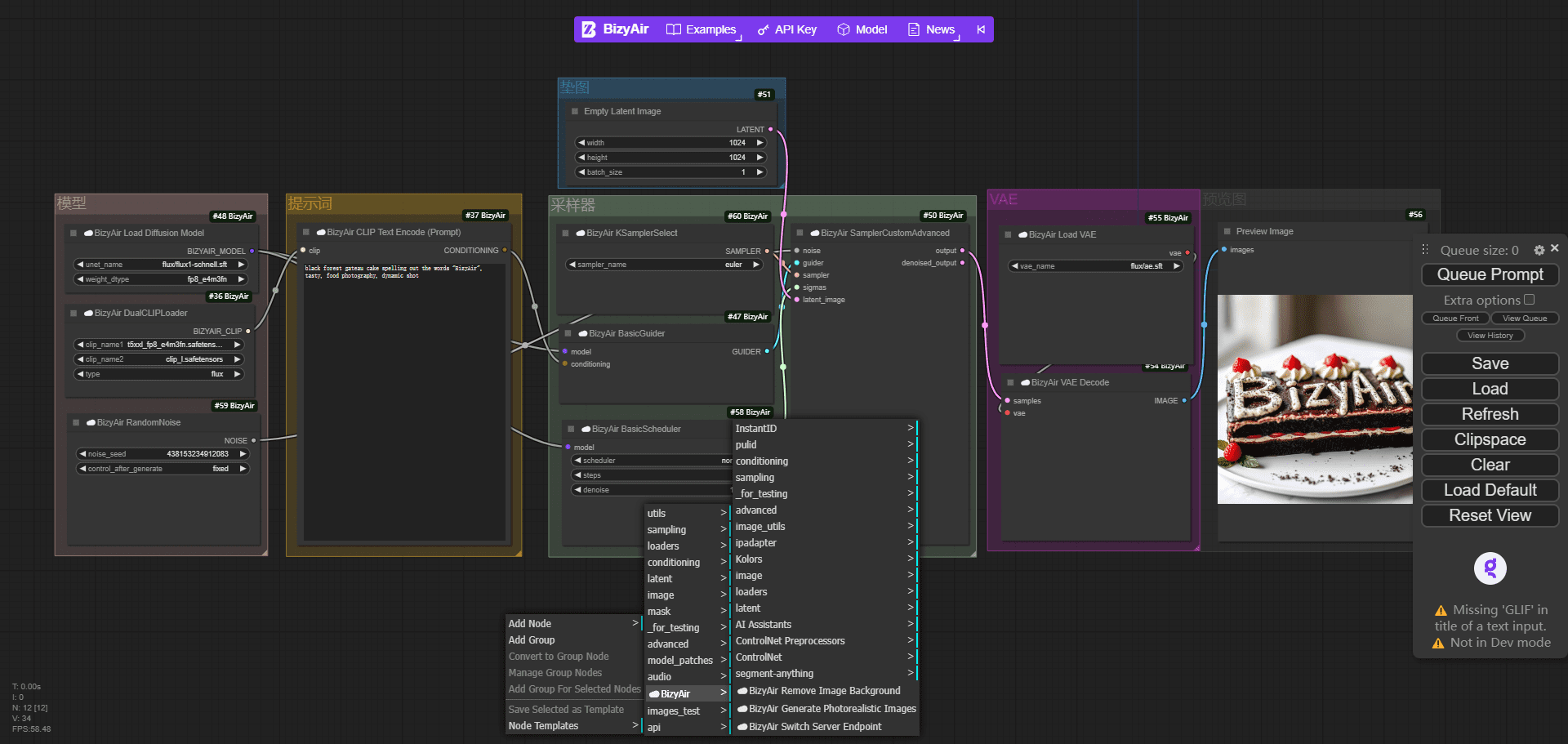
Список функций
- Поддержка стабильной диффузии 3.5
- Обеспечивает несколько режимов ControlNet (Canny, Depth, Blur и т.д.)
- Поддержка режимов FLUX Fill, ControlNet и Redux
- Предоставление PixelWave ФлюсУзел преобразования текста в изображение .1-dev
- Поддержка узлов Segment-Anything
- Поддержка рабочих процессов VLModels и PuLID
- Позволяет пользователям совместно использовать пользовательские LoRA
- Предоставьте функцию индикатора хода загрузки модели
- Поддержка InstantID и пользовательских прогонов модели LoRA
- Предоставьте узел ultimateSDupscale
- Предоставьте узел JoyCaption
- Поддержка множества новых базовых моделей (ControlNet, LoRA, IPAdapter и т.д.)
- Обеспечивает узел суперразрешения, который увеличивает изображение в четыре раза
Использование помощи
Процесс установки
BizyAir предлагает различные способы установки, поэтому пользователи могут выбрать подходящий для своих нужд:
- Установка через ComfyUI Manager: Убедитесь, что ComfyUI установил ComfyUI Manager, найдите BizyAir и нажмите "Установить", чтобы завершить установку.
- Установка через git clone: Загрузите репозиторий BizyAir в подкаталог custom_nodes в ComfyUI и перезапустите ComfyUI.
cd /path/to/ComfyUI/custom_nodes && git clone https://github.com/siliconflow/BizyAir.git - Установка через Comfy CLI: Убедитесь, что pip и comfy-cli установлены, и используйте следующую команду для установки BizyAir:
comfy node install bizyair - Скачать ComfyUI для Windows Portable (с интеграцией BizyAir): Выберите соответствующую ссылку на загрузку для пользователей NA/EU в соответствии с их регионом.эта ссылкаКитайские пользователи используютэта ссылка.
- Установка ключа API: Установите свой API KEY при первом использовании. получить его можно здесь:Портал регистрации мобильных устройств на основе кремния
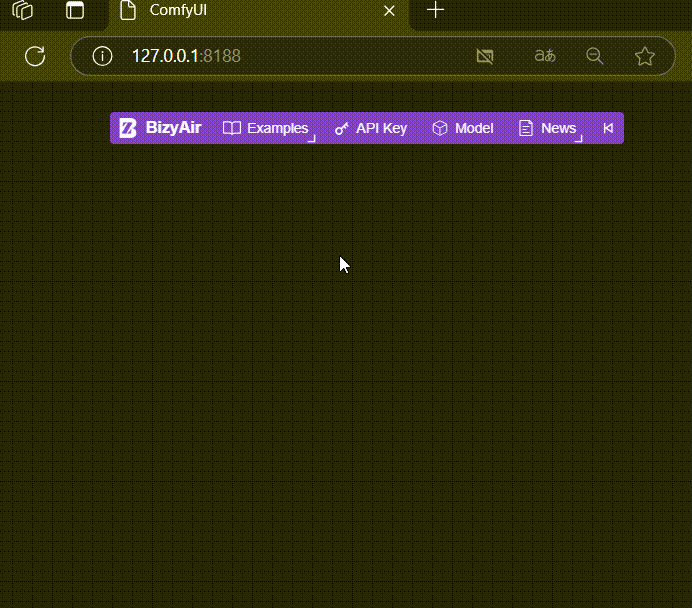
После установки плагина BizyAir установите API KEY, полученный из потока на основе кремния
Руководство по эксплуатации функций
Первый шаг в использовании BizyAir начинается с запуска примера рабочего процесса.::
BizyAir предоставляет несколько примеров рабочих процессов, которые можно загрузить напрямую, нажав кнопку "Примеры рабочих процессов BizyAir".
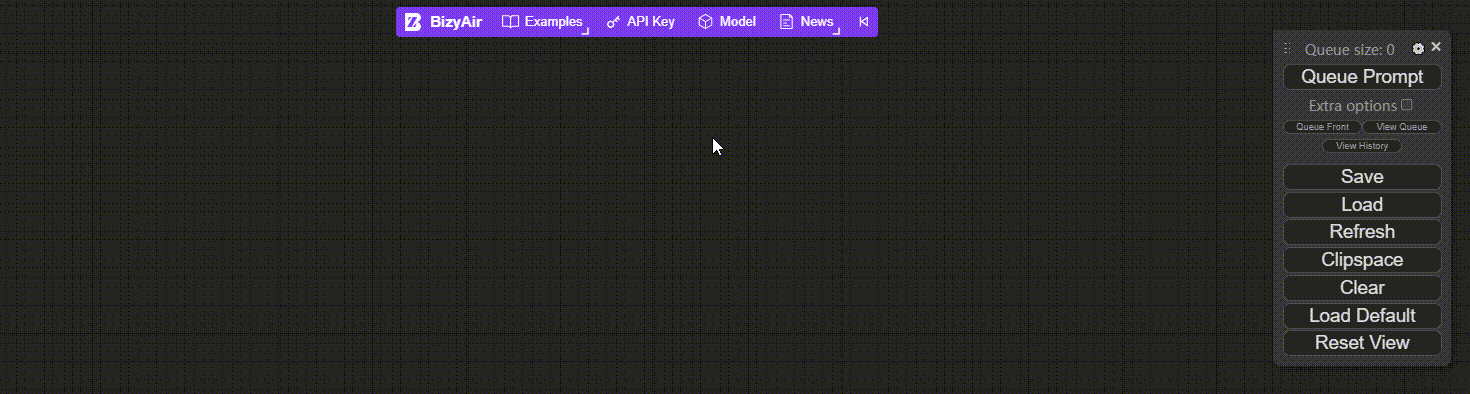
Запуск первого примера в BizyAir
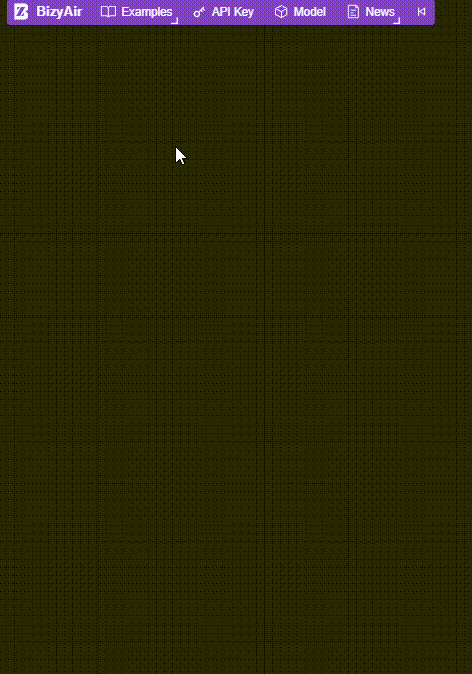
Коллекция примеров BizyAir
Подробные узлы/функции BizyAir:
- Стабильная диффузия 3,5: Выберите узел Stable Diffusion 3.5 в ComfyUI и введите текстовое описание для создания высококачественного изображения.
- Режим ControlNet: Выберите нужный режим ControlNet (например, Canny, Depth, Blur) и настройте параметры, чтобы получить изображение, соответствующее требованиям.
- Режим FLUX: Выберите режим FLUX Fill, ControlNet или Redux и введите текст или изображения для создания соответствующего содержимого.
- PixelWave Flux.1-dev: Выберите узел PixelWave Flux.1-dev и введите текстовое описание, чтобы сгенерировать изображение.
- Сегмент-любой узелВыберите узел Segment-Anything и введите текст или рамку для сегментации изображения.
- Рабочие процессы VLModels и PuLID: Выберите соответствующий узел и следуйте инструкциям, чтобы создать нужный контент.
- Пользовательские LoRA для совместного использования: Загружайте пользовательские LoRA, чтобы поделиться ими с другими пользователями.
- Индикатор выполнения загрузки модели: Просмотр индикатора выполнения при загрузке модели для отображения хода загрузки.
- InstantID и пользовательские прогоны модели LoRA: Выберите узел модели InstantID или Custom LoRA, введите параметры и запустите модель.
- узел ultimateSDupscale: Выберите узел ultimateSDupscale и введите изображение для обработки с суперразрешением.
- Узел JoyCaption: Выберите узел JoyCaption и введите текстовое описание для создания изображения.
© заявление об авторских правах
Авторское право на статью Круг обмена ИИ Пожалуйста, не воспроизводите без разрешения.
Похожие статьи

Нет комментариев...